Hoe u enkele / dubbele regelafstand in WordPress kunt toevoegen
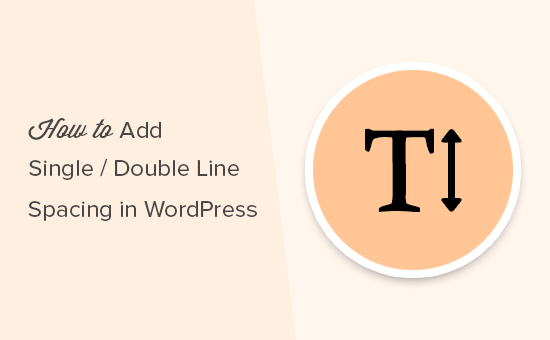
Wilt u enkele / dubbele regelafstand toevoegen in WordPress? In de meeste tekstverwerkers kunt u eenvoudig extra lege regelruimte toevoegen door een paar keer op de enter-toets te drukken. U kunt ook dubbele regelafstand maken na alinea's uit de opmaakopties. De visuele editor van WordPress heeft deze knoppen echter niet. In dit artikel laten we u zien hoe u eenvoudig enkele / dubbele regelafstanden in WordPress kunt toevoegen.
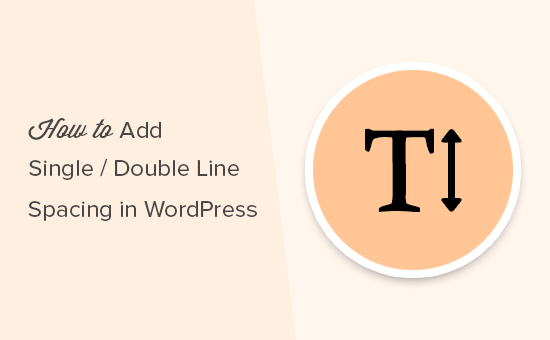
Voordat we beginnen, is het belangrijk om te weten dat regelafstand wordt beheerd door het WordPress-thema dat u gebruikt. We laten u zien hoe u regelafstand in de visuele editor kunt toevoegen, en dan bespreken we hoe u de regelafstand in uw thema kunt wijzigen als u niet tevreden bent met de resultaten.
Video-instructies
Abonneer je op WPBeginnerAls je de video niet leuk vindt of meer instructies nodig hebt, ga dan door met lezen.
Dubbele regelafstand toevoegen
Wanneer u op de toets 'Enter' op uw toetsenbord drukt om een regeleinde toe te voegen, beschouwt WordPress visuele editor het als een nieuwe alinea. Dit betekent dat het automatisch dubbele regelruimte zal toevoegen, toegegeven dat je thema de stijl ervoor heeft (alle goede WordPress-thema's doen dit).
Dus ga gewoon naar binnen en druk na de regel op Enter en typ vervolgens iets anders op de volgende regel.

Door dat simpelweg te doen, zou je op basis van je thema-styling een duidelijk onderscheid moeten zien tussen paragrafen (d.w.z. dubbele regelafstand).

Een enkele regelruimte toevoegen
Als u nu iets als een adres schrijft, wilt u waarschijnlijk dat het een enkele regelafstand heeft in plaats van dubbele regelafstand.

In dit geval moet u op de toets SHIFT + ENTER drukken.
Dit zal WordPress vertellen dat je een nieuwe regel binnen een bestaande alinea wilt starten, dus het heeft een enkele regel tussenruimte versus dubbele regelafstand nodig.
De lijnhoogte en -afstand wijzigen
Soms, zelfs wanneer u de juiste regelafstand in de editor toevoegt, wordt deze niet weergegeven zoals u wilt in uw thema. Dit is wanneer je wat CSS aan je thema moet toevoegen.
CSS lijkt in wezen op de opmaakfunctie in Microsoft Word. In plaats van op knoppen te klikken, schrijft u enkele standaard CSS-code. Het is niet zo eng als sommige beginners misschien denken. CSS is heel eenvoudig te begrijpen als je alleen maar instructies volgt.
Als u aangepaste CSS aan uw thema wilt toevoegen, moet u dit bezoeken Uiterlijk »Aanpassen pagina. Hiermee wordt de WordPress-themaaanpasser gestart, waarbij u op de tab 'Aanvullende CSS' in de linkerkolom moet klikken.

In het aangepaste CSS-vak moet je de volgende CSS-code toevoegen:
.post p line-height: 1.5em;

De hierboven getoonde CSS-regel zal de regelafstand van alinea-inhoud veranderen in 1.5em. Em is een eenheid van breedte voor typografie. Wij gebruiken .post klasse die WordPress automatisch toevoegt aan het inhoudsgebied van alle berichten om ervoor te zorgen dat deze alleen van invloed is op posts en niet op elders gebruikte alinea's.
Dit verandert alleen de afstand van enkele spatiëring. Als u de afstand tussen elke alinea wilt wijzigen (d.w.z. dubbele tussenruimte), moet u opvulling toevoegen.
.post p line-height: 1.5em; padding-bottom: 15px;
U kunt de nummers aanpassen aan uw behoeften.
We hopen dat dit artikel u heeft geholpen om enkele / dubbele regelafstand in WordPress toe te voegen. Misschien wilt u ook onze tips over het beheersen van de visuele editor van WordPress zien om inhoud efficiënter te schrijven in WordPress.
Als je dit artikel leuk vond, meld je dan aan voor onze YouTube-video-tutorials over WordPress. U kunt ons ook vinden op Twitter en Facebook.


